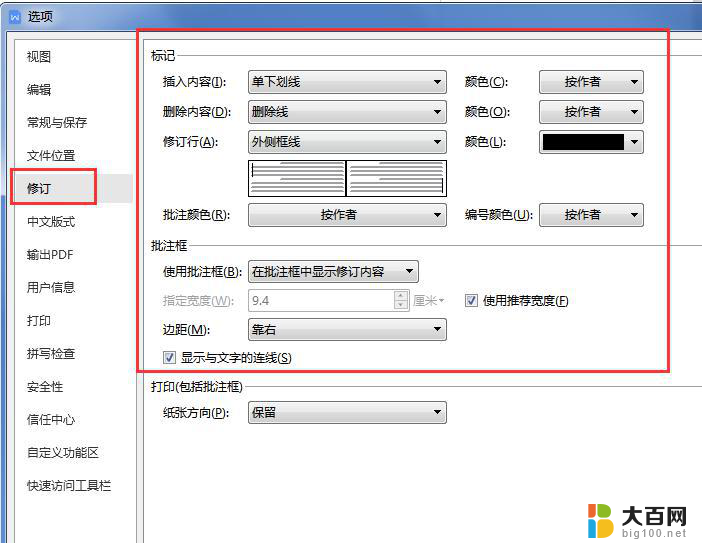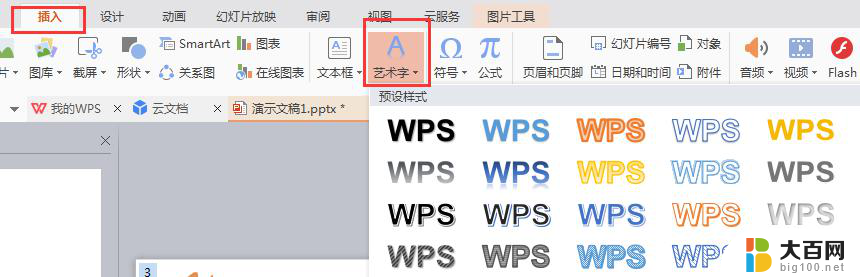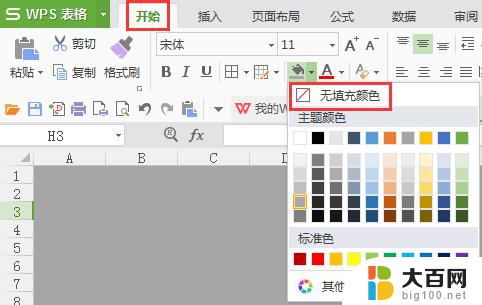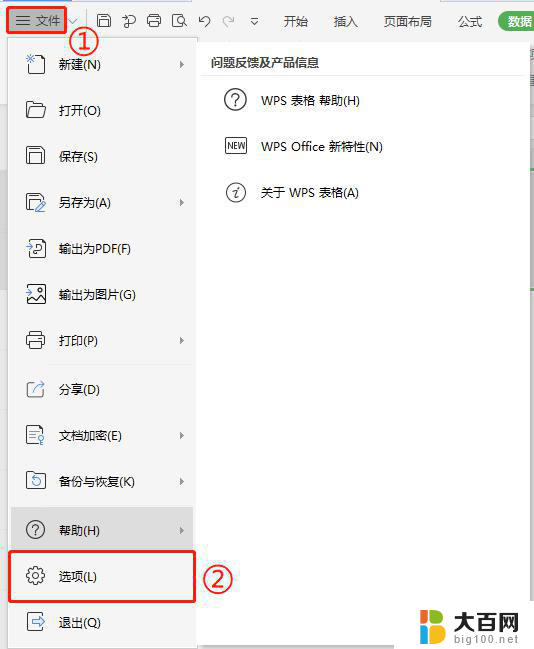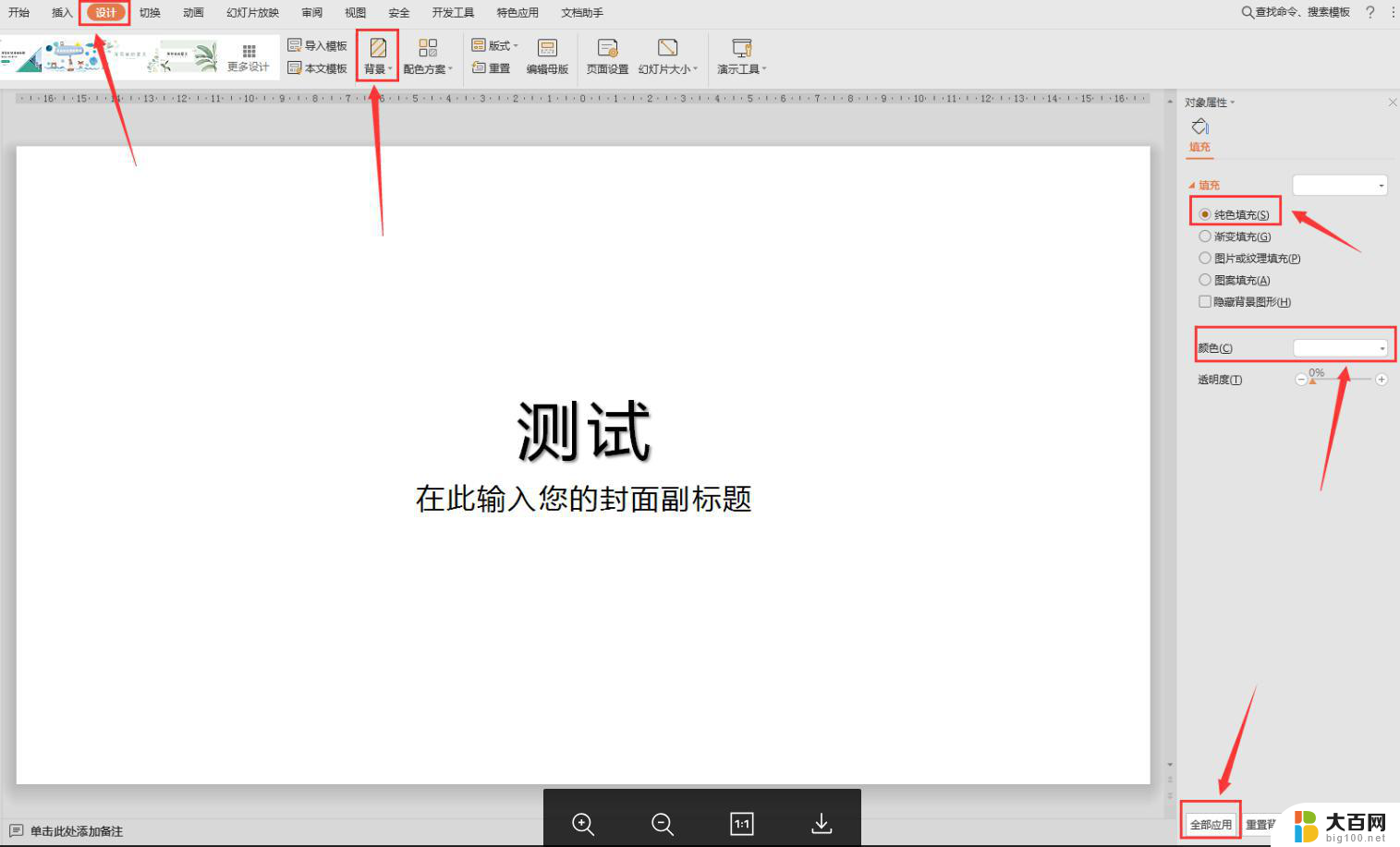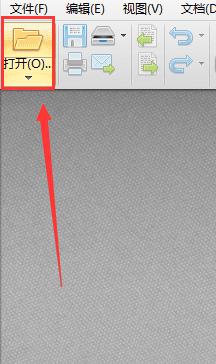wps修改配色方案 wps修改配色方案教程
更新时间:2024-04-22 09:46:32作者:yang
在现代社会办公软件已经成为了我们日常工作中不可或缺的工具,而在众多办公软件中,wps办公软件以其简洁、实用的特点赢得了广大用户的喜爱。作为wps办公软件的一个重要功能,修改配色方案能够帮助用户个性化自己的办公界面,提升工作效率和舒适度。本文将介绍wps办公软件的配色方案修改教程,帮助用户快速掌握这一技巧,实现个性化办公界面的打造。无论是提升工作效率,还是增加工作乐趣,都离不开wps办公软件的配色方案修改。让我们一起来探索吧!

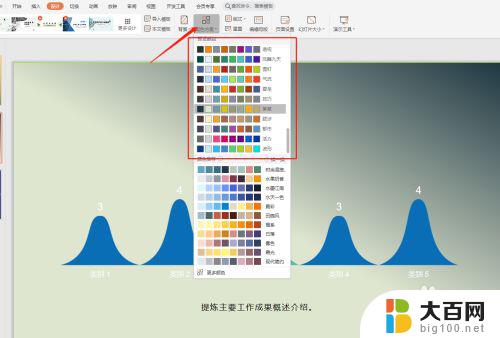
如果您经常使用同一个设计模板(设计模板:是包含演示文稿样式的文件,包括项目符号和字体的类型和大小、占位符大小和位置、背景设计和填充、配色方案以及幻灯片母版和可选的标题母版。),但是对于不同的演示文稿,需要设置不同的背景色,使不同的演示文稿配色风格略有不同,您可以修改配色方案。
在“设计”选项卡上,单击“配色方案”,打开配色方案列表。
单击选择配色方案项目名称,应用配色方案。
使用非配色方案颜色
如果向演示文稿中引入非配色方案的新颜色(也就是,通过更改某处字体颜色或使某个对象变为唯一的颜色),则新的颜色会被添加到所有颜色菜单中并显示在配色方案的八种颜色下面。查看当前使用的所有颜色可帮助您使整个演示文稿的颜色保持一致。以上就是关于如何修改wps配色方案的全部内容,希望这些方法能够帮助到你,如果还有不懂的地方,可以根据小编的步骤来操作。